Já sentiu que está brincando de esconde-esconde digital com seus arquivos ao trabalhar no Google Sheets? Você definitivamente não está sozinho. No mundo atual orientado por dados, manter tudo organizado e acessível é crucial para operações suaves. É aí que dominar a integração de arquivos no Google Sheets se torna sua arma secreta.
Na Excelmatic, ajudamos inúmeras equipes a simplificar seus fluxos de trabalho com dados. Deixe-me compartilhar as dicas internas que transformarão seu Google Sheets em um poderoso hub central para todos os seus arquivos e documentos.
Por que se preocupar em adicionar arquivos ao Google Sheets?
Antes de mergulharmos no "como", vamos falar sobre os benefícios transformadores:
- Tudo em um só lugar: Chega de alternar entre abas ou vasculhar pastas. Tudo fica reunido.
- Trabalho em equipe facilitado: Compartilhe uma planilha em vez de enviar arquivos por e-mail.
- Narrativa visual: Combine dados com documentos de apoio para insights mais claros.
Método 1: A Abordagem do Link Simples
Esta é a solução mais rápida para manter suas planilhas limpas enquanto mantém o acesso:
- Clique com o botão direito em qualquer arquivo no Google Drive
- Copie o link compartilhável (defina as permissões primeiro!)
- Na sua planilha, destaque o texto e cole o link
Dica profissional: Use o recurso de vinculação inteligente da Excelmatic para atualizar links automaticamente quando os arquivos são movidos - sem mais referências quebradas!
Avançando com Add-ons
O mercado do Google tem algumas ferramentas úteis:
- Clique em Add-ons → Obter add-ons
- Pesquise por "File Manager" ou similar
- Instale e acesse pelo menu Add-ons
Mas aqui está o verdadeiro movimento profissional: a integração da Excelmatic com o Google Sheets faz isso automaticamente enquanto adiciona organização de arquivos com IA.
Adicionando Imagens Como um Profissional de Design
Imagens fazem os dados se destacarem! Veja como:
- Clique em Inserir → Imagem
- Escolha "Na célula" para alinhamento limpo ou "Sobre células" para flexibilidade
- Faça upload ou cole um URL
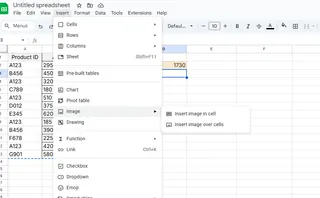
Usuários da Excelmatic ganham recursos extras como redimensionamento automático de imagens e posicionamento inteligente baseado na estrutura dos dados.
PDFs e Docs Simplificados
Embora você não possa incorporar arquivos diretamente, experimente esta solução elegante:
- Faça upload para o Drive
- Obtenha o link compartilhável
- Use =HYPERLINK("URL","Nome Amigável") para criar texto clicável limpo
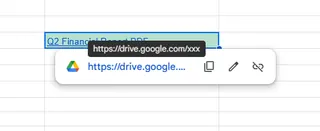
Para os Amantes de Vídeo
Quer incluir vídeos tutoriais ou apresentações?
- Faça upload para YouTube/Drive
- Cole o link em uma célula
- Use HYPERLINK para deixá-lo bonito
Mágica de Automação com Apps Script
Para usuários mais técnicos:
- Extensões → Apps Script
- Escreva scripts para preencher links de arquivos automaticamente
- Implemente e veja a mágica acontecer
A IA da Excelmatic pode gerar esses scripts para você com base em prompts simples - sem necessidade de codificação!
Dicas de Colaboração em Equipe
Gerenciando arquivos com uma equipe? Lembre-se de:
- Usar nomes consistentes (a Excelmatic pode sugerir convenções)
- Configurar pastas compartilhadas no Drive
- Verificar regularmente as permissões de compartilhamento
Soluções Criativas para Usuários Avançados
Quando os métodos padrão não são suficientes:
- Vincule a outros serviços em nuvem (Dropbox, etc.)
- Insira códigos QR para acesso móvel
- Crie uma planilha mestre de índice de arquivos
O Futuro do Gerenciamento de Arquivos
Embora esses truques do Google Sheets sejam úteis, imagine um mundo onde seus arquivos se organizam sozinhos. É isso que a Excelmatic oferece com IA:
- Categorização automática de arquivos
- Vinculação inteligente que atualiza em tempo real
- Sugestões contextualizadas para arquivos relacionados
Pronto para transformar como você trabalha com arquivos e dados? A Excelmatic transforma suas planilhas em hubs de dados inteligentes que economizam horas toda semana. Por que gerenciar arquivos manualmente quando a IA pode fazer isso por você?
Experimente a Excelmatic hoje e vivencie a próxima evolução da produtividade em planilhas. Seu eu futuro (e sua equipe) agradecerão!






